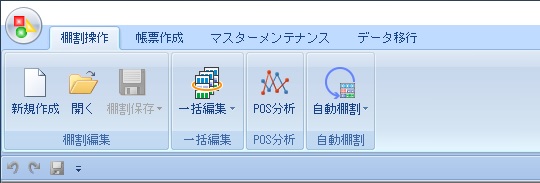画面の説明
棚割モデルの新規作成や、既存の棚割モデルを開く際には、[棚割操作]タブから操作を行ないます。
「新規作成」‥棚割モデルを新しく作成します
「開く」‥過去に作成した棚割モデルを選択、表示します
「一括編集」‥複数の棚割モデルを選択して、まとめてコピーしたり、削除したり、商品を入れ換えたりするなどの、まとめて編集を行なう機能があります
「POS分析」‥棚割分析ではなくPOSデータのみを分析する機能です棚割モデルを開くと、ボタンの構成が変わります。
「棚割操作」‥棚割モデル情報の登録・参照や、表示設定など棚割モデル全般についての機能を配置しています
「商品配置」‥様々な手法で商品を陳列するための機能を配置しています
「什器配置」‥什器を追加、削除、編集するための機能を配置しています
「POP配置」‥ POP を貼付、削除するための機能を配置しています
「図形配置」‥棚割モデルに線や図形、文字などを直接挿入できる機能を配置しています各タブの上部のタイトル部分には、選択した棚割モデルの名称と、「総アイテム数」,「総在庫金額」が表示されます。
※総在庫金額を算出する売価は[オプション]から変更可能です。詳細はこちらをご確認ください。棚割の編集中も[マスターメンテナンス]タブ,[データ移行]タブより各データの更新が可能です。
画面の右、下側には、「商品リスト」や「仮置情報」が表示されます。
ピン ボタンの活用
商品リストや仮置情報などは[ピン ボタン]をクリックすることで、表示、非表示を切り替えられます。
起動時は非表示になっているため、常に表示させたい場合は、「ピン ボタン」をクリックしてください。
常に表示している場合は、画面下部のタブで機能を切り替えることができます。
[×]で閉じた場合は、「表示設定」内の各アイコンをクリックして再表示してください。